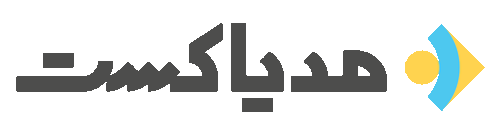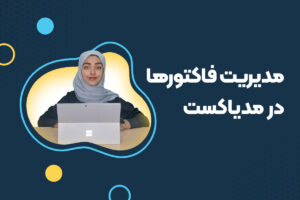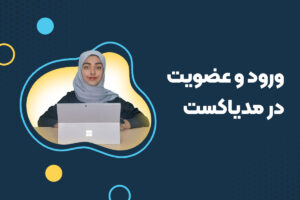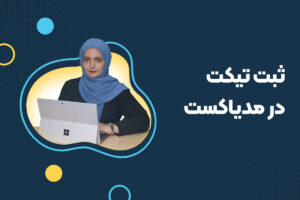احتمالا شماهم لوگوی برند یا نشان تجاری که در گوشهی تصویر نمایش داده میشود دیده اید؛ به این نشان، واترمارک (Watermark) گفته میشود.
در پلتفرم مدیاکست، شما میتوانید بهسادگی واترمارک دلخواه خود را روی تمام ویدیوها اعمال کنید تا از برندتان محافظت شود و هویت بصری یکپارچهای در محتوای ویدیویی خود داشته باشید.
در این راهنما، مراحل افزودن واترمارک در مدیاکست را بهصورت مرحلهبهمرحله توضیح میدهیم.
مرحله اول: ورود به بخش تنظیمات گروهی
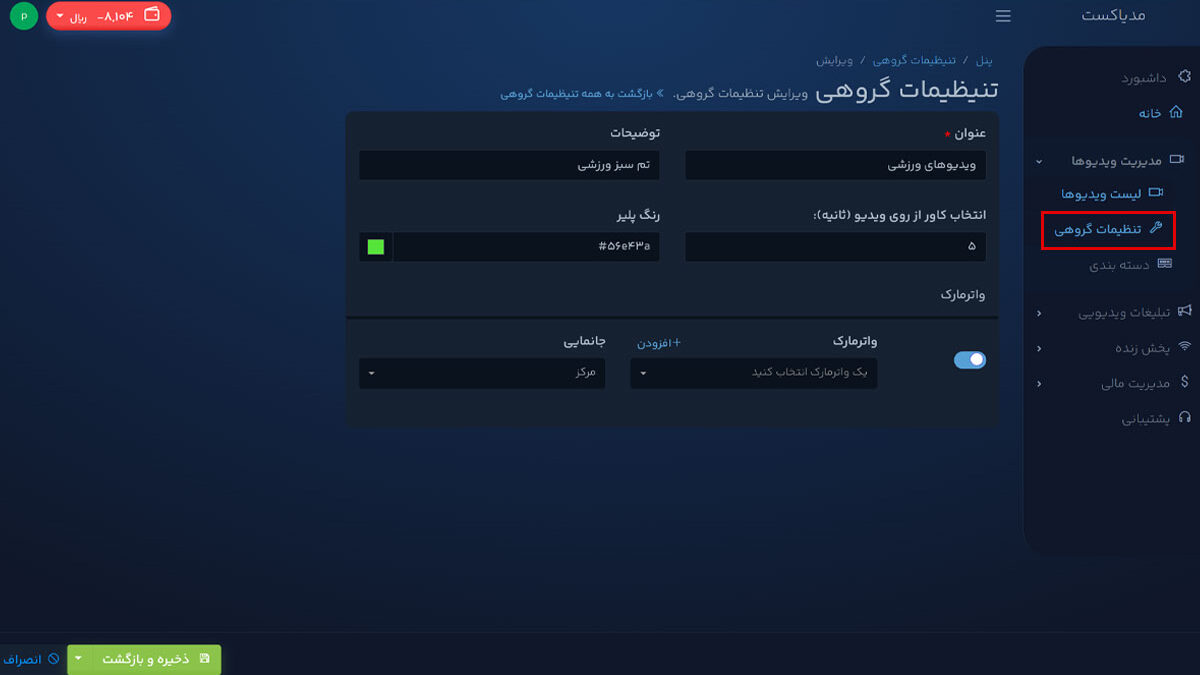
وارد سایت مدیاکست «mediacast.ir» به آدرس می شویم و روی آیکن ورود یا عضویت در منو کلیک می کنیم، دوستانی که از طریق موبایل وارد می شوید می توانید روی گزینه ورود/ عضویت در پایین موبایل کلیک کنید و یا از طریق لینک زیر «داشبورد مدیاکست» به طور مستقیم وارد داشبورد شوید.
ابتدا وارد حساب کاربری خود در مدیاکست شوید سپس از منوی سمت راست، به بخش مدیریت ویدیوها بروید، گزینهی تنظیمات گروهی را انتخاب کنید تا فهرست تنظیمات ایجادشده را مشاهده کنید. برای ایجاد تنظیم جدید، روی دکمهی افزودن تنظیمات گروهی کلیک کنید.
مرحله دوم: فعالسازی واترمارک
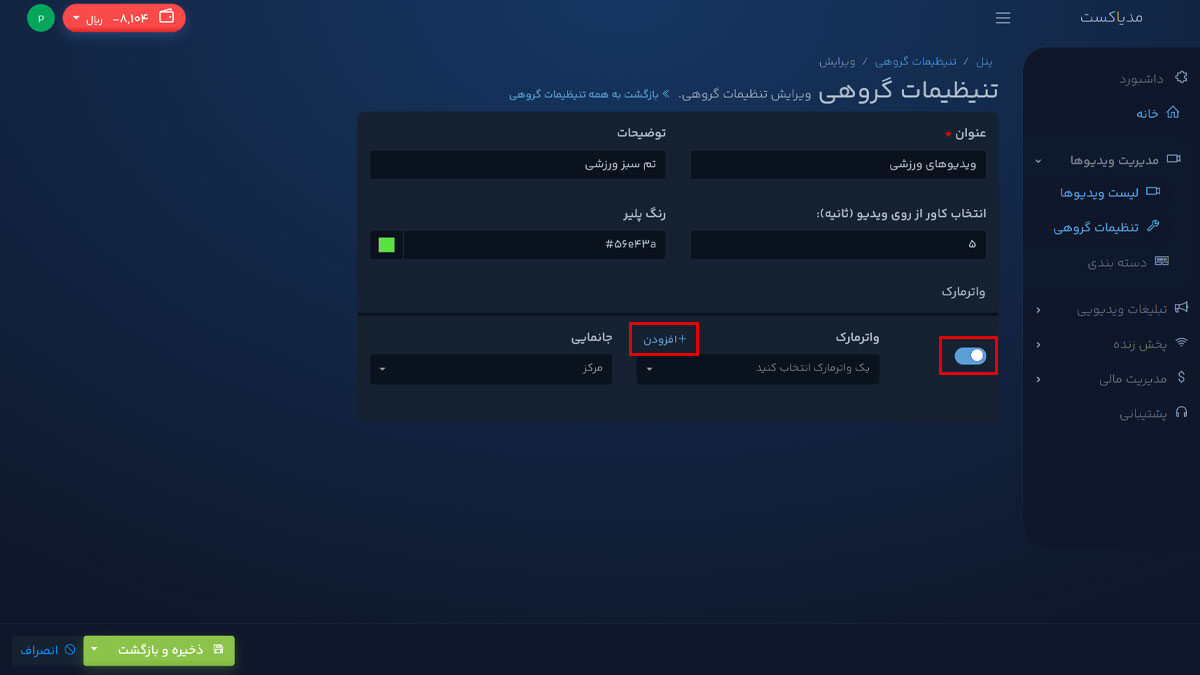
- در صفحهی بازشده، گزینهی واترمارک را پیدا کرده و آن را فعال کنید.
- با کلیک بر روی دکمهی افزودن واترمارک، وارد بخش انتخاب تصویر میشوید.
- در قسمت عنوان، یک نام مناسب برای واترمارک خود وارد کنید (مثلاً: لوگوی اصلی شرکت).
دقت کنید که واترمارک روی دسته ای از ویدیوها قابل تعریف است بنابراین باید حتما از قبل دسته بندی هایی را برای ویدیوها تعریف کرده باشید. اگر نمی دانید که چگونه ویدیوهای خود را دسته بندی کنید پیشنهاد می کنیم که حتما قبل از این ویدیو، ویدیو «آموزش نحوه دسته بندی ویدیوها» در مدیاکست را مشاهده کنید.
مرحله سوم: انتخاب تصویر واترمارک
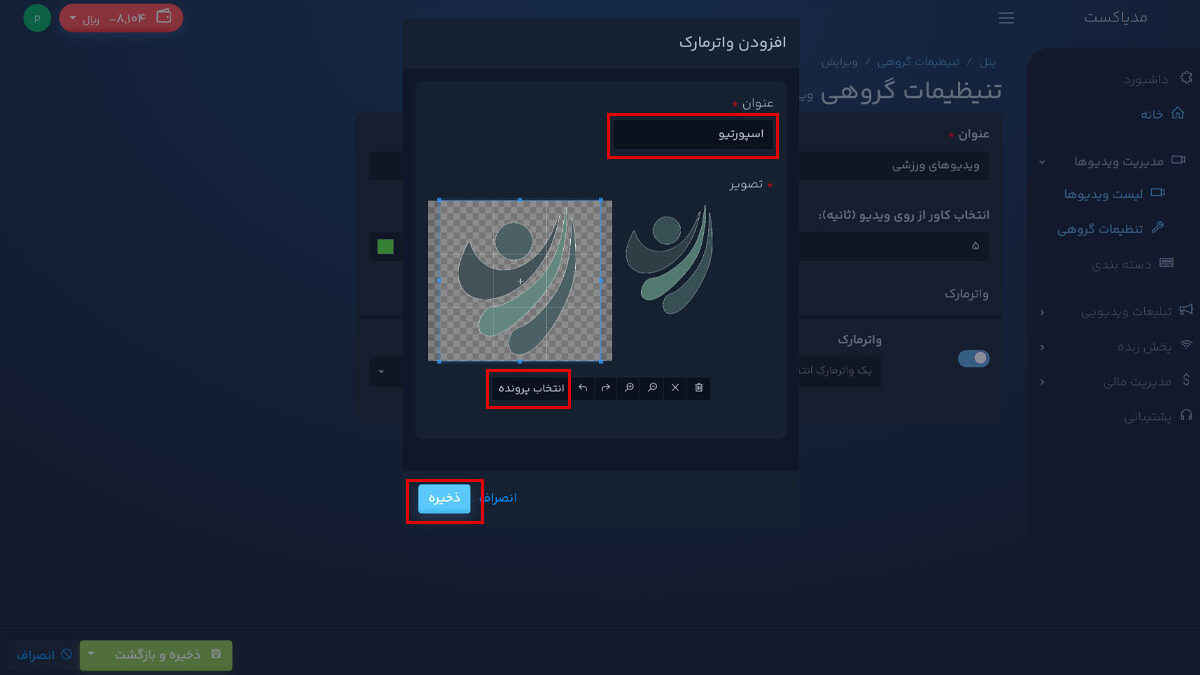
در بخش انتخاب فایل، تصویر لوگوی خود را بارگذاری کنید.
توصیه میشود تصویر واترمارک با پسزمینه شفاف (فرمت PNG) و اندازه مناسب باشد تا جلوهی بصری مطلوبی روی ویدیوها داشته باشد.
پس از بارگذاری موفق، روی دکمهی ذخیره کلیک کنید تا فایل در تنظیمات ذخیره شود.
مرحله چهارم: تعیین موقعیت واترمارک در ویدیو
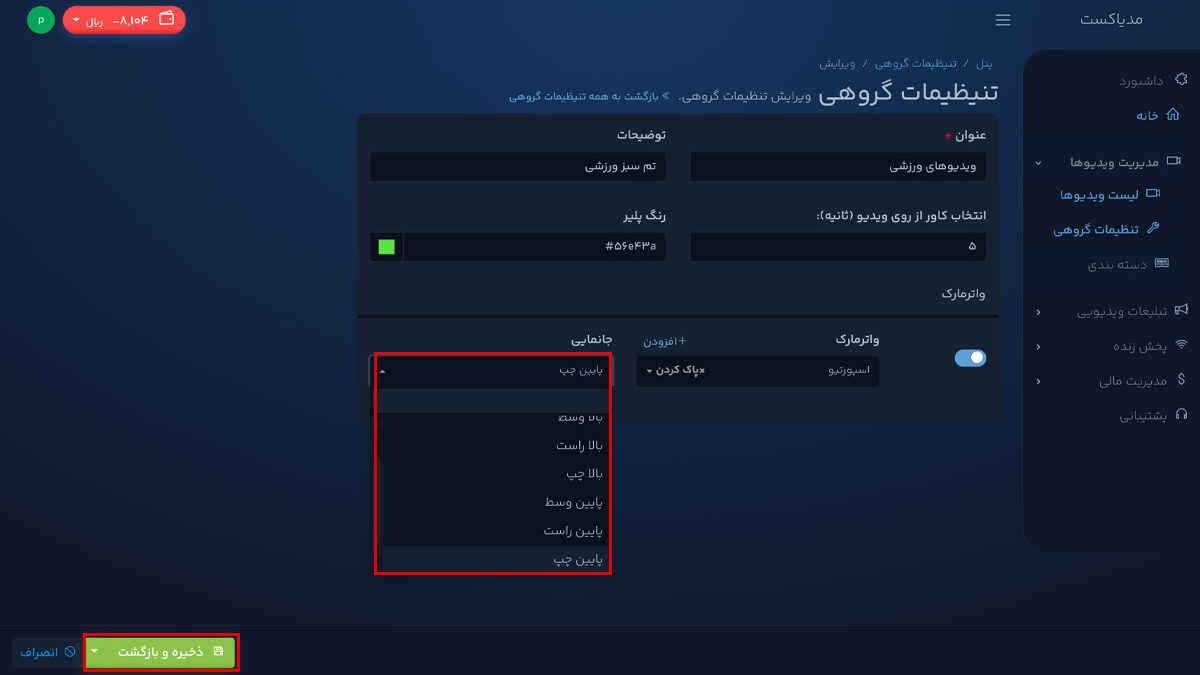
از منوی جانمایی موقعیت نمایش واترمارک را انتخاب کنید.
گزینههای معمول شامل: بالا سمت چپ، بالا سمت راست، پایین سمت چپ و پایین سمت راست هستند. به عنوان مثال، اگر گزینهی پایین سمت چپ را انتخاب کنید، واترمارک در همان بخش از ویدیو نمایش داده میشود.
در پایان، روی دکمهی ذخیره و بازگشت کلیک کنید.
مرحله ۵: اعمال واترمارک بر روی ویدیوها
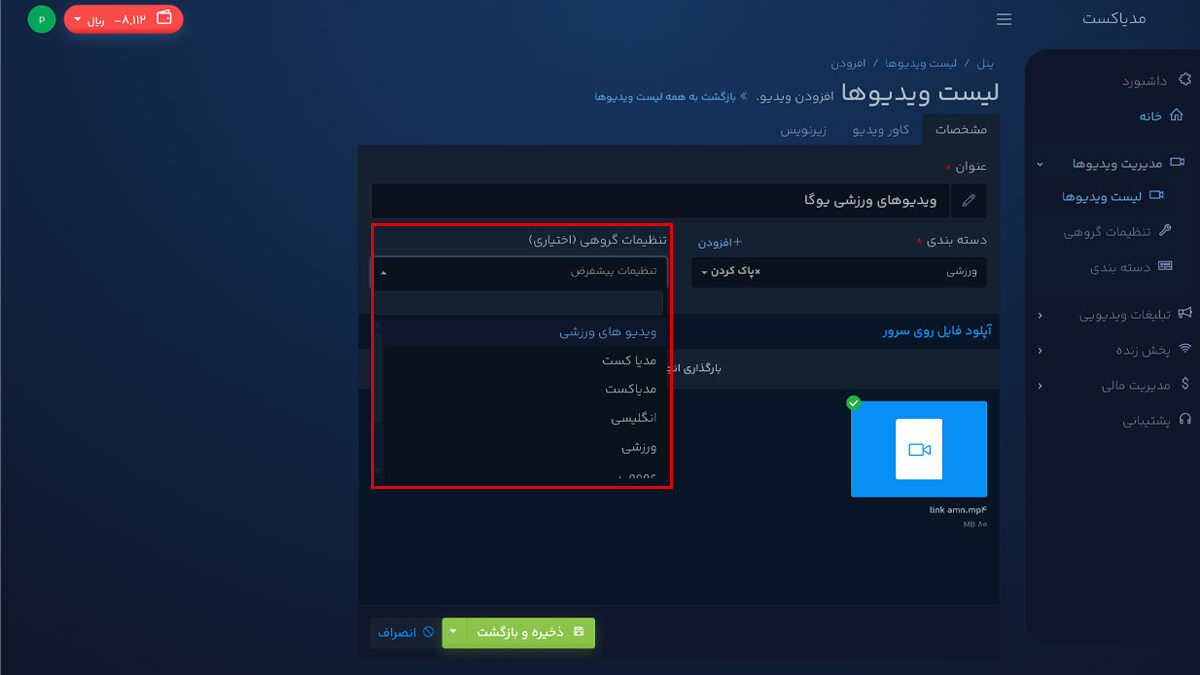
- پس از ذخیره تنظیمات، مجدداً به بخش لیست ویدیوها بازگردید.
- برای هر ویدیویی که میخواهید واترمارک روی آن اعمال شود، گزینهی ویرایش را انتخاب کنید.
- در بخش تنظیمات گروهی، تنظیمی را که واترمارک در آن تعریف کردهاید، انتخاب کنید.
- در نهایت، روی ذخیره و بازگشت کلیک کنید تا واترمارک شما روی ویدیو فعال شود.
نکات مهم درباره واترمارک در مدیاکست:
استفاده از واترمارک در مدیاکست به حفظ حقوق مالکیت معنوی شما کمک میکند و مانع از انتشار غیرمجاز ویدیوها میشود. پیشنهاد میشود از تصاویر کمحجم و با رزولوشن مناسب استفاده کنید تا کیفیت پخش ویدیو کاهش نیابد. در صورت نیاز میتوانید چند واترمارک مختلف ایجاد کنید و برای هر گروه از ویدیوها، واترمارک اختصاصی انتخاب نمایید.
جمعبندی
افزودن واترمارک در مدیاکست تنها با چند کلیک انجام میشود. کافی است از بخش تنظیمات گروهی، گزینهی واترمارک را فعال کنید، تصویر مورد نظر را بارگذاری نمایید و محل نمایش آن را انتخاب کنید.
با استفاده از این قابلیت، میتوانید تمامی ویدیوهای خود را با هویت برند اختصاصی منتشر کرده و از محتوای تولیدی خود محافظت نمایید.
اگر به دنبال یک سرویس میزبانی ویدیو حرفهای با قیمت مناسب و امکانات کامل هستید، پیشنهاد میکنیم حتماً به سرویس میزبانی ویدیو مدیاکست سر بزنید.
همچنین اگر در فرآیند افزودن واترمارک یا راهاندازی سرویس استریم ویدیو خود نیاز به راهنمایی دارید، میتوانید با تیم پشتیبانی ما تماس بگیرید و از مشاوره تخصصی مدیاکست بهرهمند شوید.
در نهایت خوشحال میشویم اگر سؤال، نظر یا پیشنهادی دارید، آن را در بخش نظرات همین صفحه با ما در میان بگذارید.